Войдите для возможности подписаться
Подписчики
0
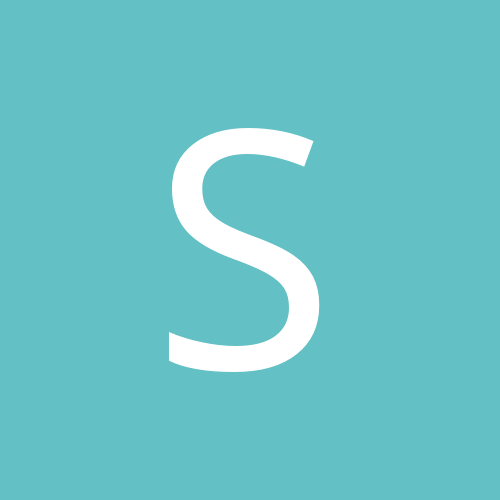
удаление drweb
Автор
sunny, в Dr.Web - антивирусная защита для дома и офиса
Recommended Posts
Эта тема закрыта для публикации ответов.
Войдите для возможности подписаться
Подписчики
0



